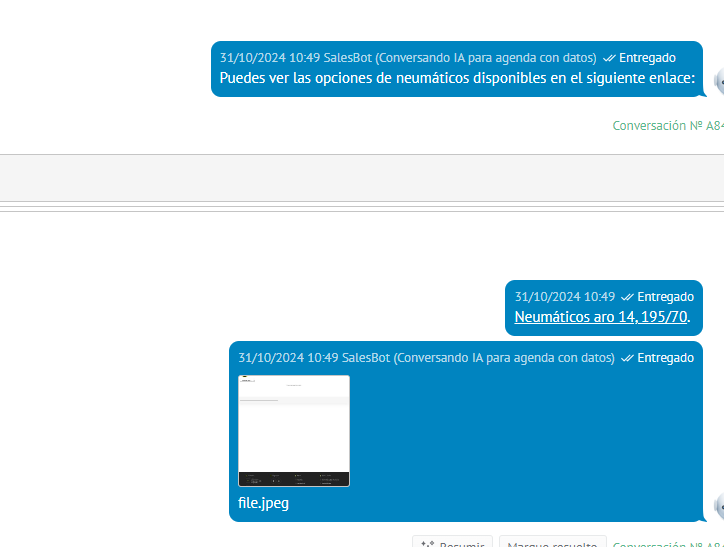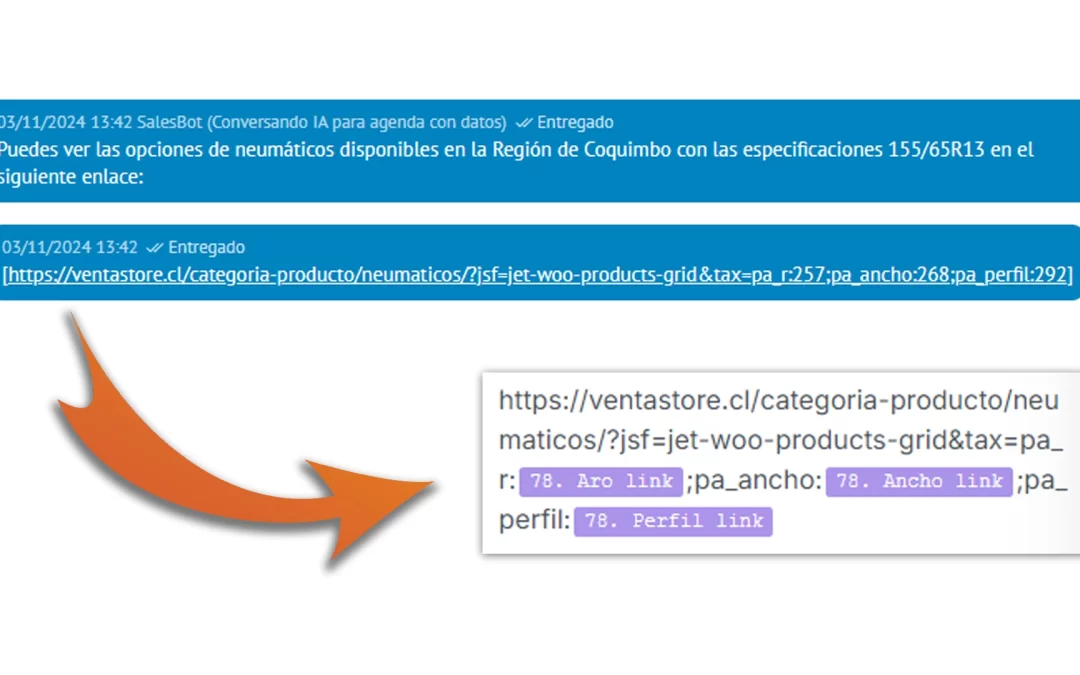¿Sabías que puedes guiar a cada cliente directamente hacia el producto que realmente desea, sin dejarlo navegar sin rumbo? En este artículo, te explicamos cómo puedes personalizar la experiencia del cliente en Kommo con enlaces inteligentes y dinámicos. Estos enlaces adaptados te permitirán llevar a cada visitante al producto o servicio que más le conviene, generando una conexión precisa y directa.
En el mundo del e-commerce, uno de los mayores desafíos es lograr que los Terrícolas encuentren con rapidez y precisión el producto específico que buscan. En Alien 2.0, estamos colaborando con un cliente en un desarrollo personalizado que apunta a crear una experiencia ágil y directa para los usuarios, facilitando la búsqueda de llantas y neumáticos específicos a través de enlaces dinámicos y filtrados.
Sin embargo, al intentar implementar esta funcionalidad únicamente en Kommo, nuestro cliente y nosotros nos encontramos con varios obstáculos técnicos.
Para entender el reto, consideremos la variedad de opciones que suelen manejarse en esta categoría de productos: atributos como aro, ancho y perfil generan más de 100 posibles combinaciones de producto. Cada vez que el usuario realiza una consulta, el sistema debe configurar un enlace filtrado preciso y adecuado para mostrar solo los productos relevantes.
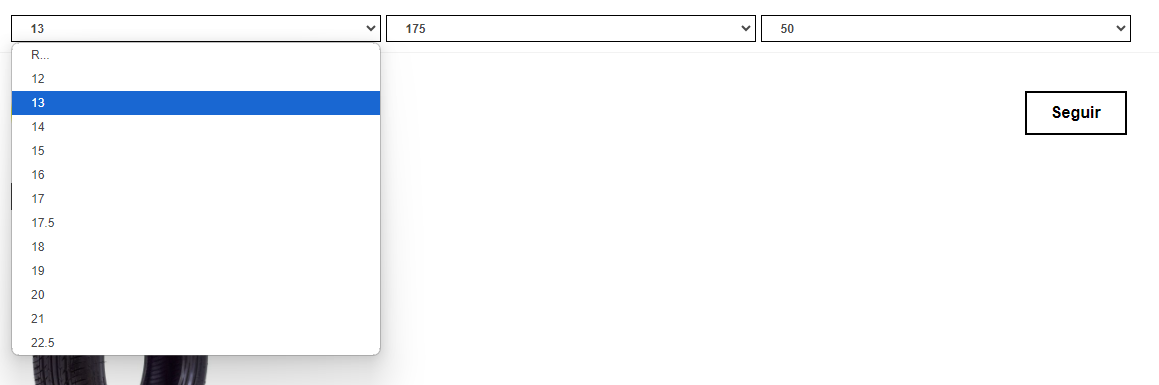
Limitaciones en la Eficiencia del Chatbot sin Integración con Make
Si intentáramos gestionar estos enlaces personalizados directamente en Kommo, el sistema se sobrecargaría rápidamente con condicionales complejos. Esto no solo ralentizaría la respuesta al cliente, sino que también haría el proceso más complicado y menos eficiente.
Para implementar estos enlaces filtrados en Kommo, había dos opciones, ambas bastante ineficientes. La primera opción sería construir un solo condicional que contuviera las más de 100 combinaciones posibles de aro, ancho y perfil. Esto, además de ser una tarea monumental de configuración, sobrecargaría el sistema de Kommo, haciéndolo menos estable y más lento en sus respuestas.
La segunda opción consistiría en crear una cadena de condicionales dependientes:
- Un primer condicional para identificar el aro específico del cliente.
- Un segundo condicional dentro de cada aro que identifique el ancho adecuado.
- Y un tercer condicional en cada una de esas combinaciones que determine el perfil.
Este método, aunque técnicamente posible, se volvería insostenible rápidamente. Con cada nuevo atributo o ajuste, el volumen de condicionales se multiplicaría, saturando el sistema y haciéndolo casi inmanejable para nuestro cliente.
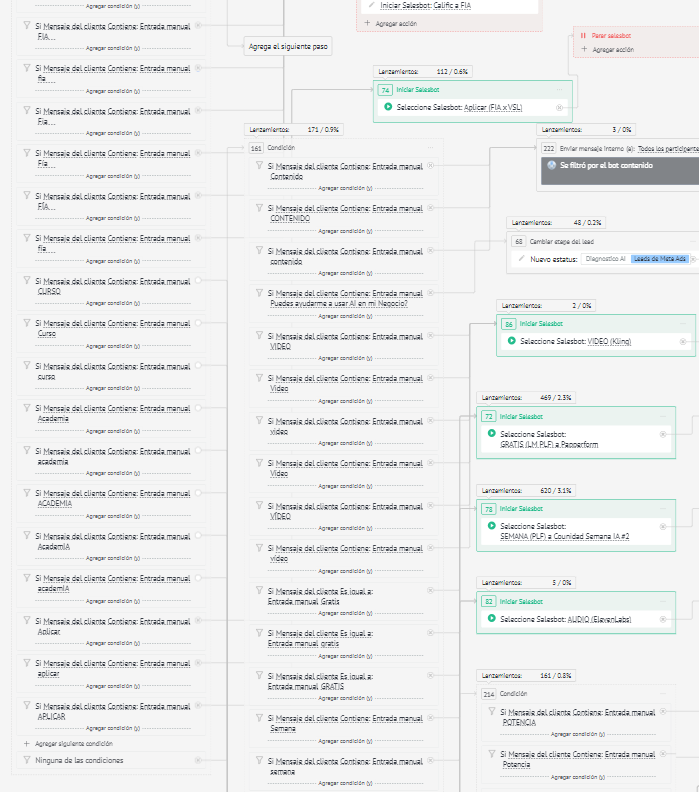
Además, la solución buscada no se limita a enviar un enlace filtrado; la visión de nuestro cliente era implementar un chatbot inteligente con IA que pudiera interpretar las consultas de los usuarios de manera contextual y responder con precisión. En este punto, Kommo también presentaba limitaciones, ya que no puede conectarse directamente con una IA avanzada como ChatGPT. Aquí es donde la integración con Make se convirtió en una pieza clave. Al utilizar Make como intermediario, no solo logramos la configuración dinámica de los enlaces filtrados, sino también la conexión fluida con ChatGPT, permitiendo que el chatbot funcione de manera eficiente y personalizada para nuestro cliente
Integración con Make para Enlaces Dinámicos y Conexión con ChatGPT
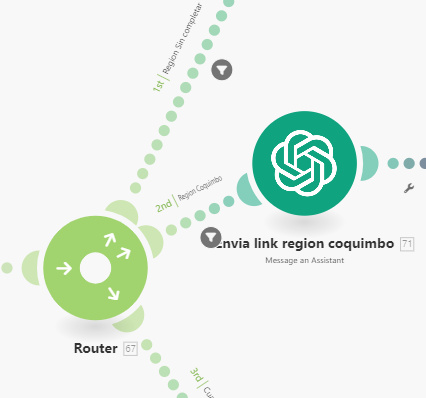
Para resolver los desafíos de personalización y precisión, junto a nuestro cliente integramos Make como la solución principal para crear enlaces filtrados en la web.
Para ilustrar esto, veamos un ejemplo de enlace de nuestro cliente:
En este enlace:
- pa_r:259 representa el aro,
- pa_ancho:270 representa el ancho, y
- pa_perfil:289 representa el perfil.
Los números en este enlace son los datos que debemos hacer dinámicos para que el enlace se adapte automáticamente al filtro solicitado por el cliente.
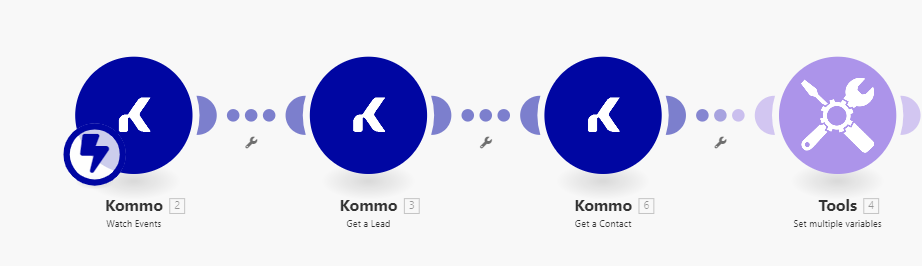
Para esto, utilizamos variables que obtenemos de ciertos campos del lead en Kommo, previamente completados por IA. Estas variables, como aro, ancho y perfil, se almacenan en Make a través del módulo Set Variable.
Antes de esto, necesitamos que el módulo Get a Lead extraiga la información del Lead y que el módulo Watch Events notifique cuando el Lead requiere el enlace filtrado. Una vez que Get a Lead se ejecuta, devuelve un objeto llamado custom_field_values, donde están todos los campos que necesitamos.
Las variables en Make se configuran con el siguiente código:
get(map(3.custom_fields_values; «values.1.value»; «field_name»; «nombre del campo en Kommo«); 1)
En este caso, reemplazaremos "nombre del campo en Kommo" con Aro, Ancho, y Perfil, que son los campos específicos que necesitamos extraer del lead en Kommo. De esta manera, cada variable se configura en Make para personalizar el enlace filtrado de acuerdo con las preferencias del cliente.
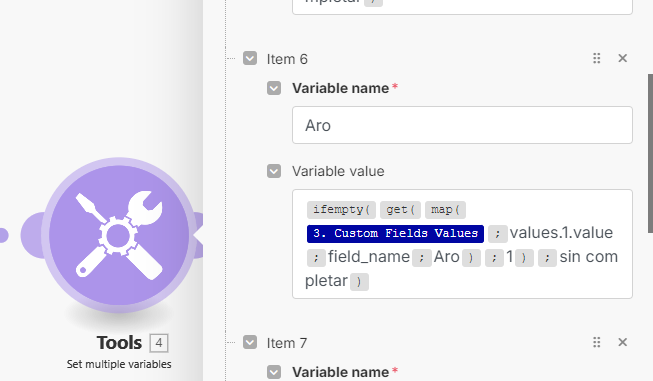
Asignar cada variable a su código
En este caso particular, cada opción de aro, ancho y perfil en Kommo tiene un código específico asignado en el enlace, que no coincide con la medida real del producto. Por ejemplo:
- R:259 representa Aro 15,
- Ancho:270 representa Ancho 175, y
- Perfil:289 representa Perfil 50.
Para que el enlace filtrado dirija al cliente al producto correcto, necesitamos traducir estos valores de medida en los códigos correspondientes del enlace. Esto lo logramos utilizando otro módulo de Set Variable en Make, donde configuramos todas las opciones posibles de aro, ancho y perfil
En el campo de Variable Value configuramos cada opción con condicionales if que asignan el código correcto a la variable. Por ejemplo, en el caso de Aro link, se asigna el código correcto de acuerdo con el valor de aro que Kommo registra en el lead. Como muestra la imagen, cada condicional compara el valor de Aro y, según el caso, asigna el código correspondiente.
Así, generamos las variables aro_link, ancho_link y perfil_link para que el enlace final esté correctamente filtrado. Esta configuración garantiza que cada cliente reciba un enlace específico que refleja las características exactas de producto que solicitó.
if( «Variable extraida» = X; «Valor asignado a X en el link«; «Siguiente condición«)
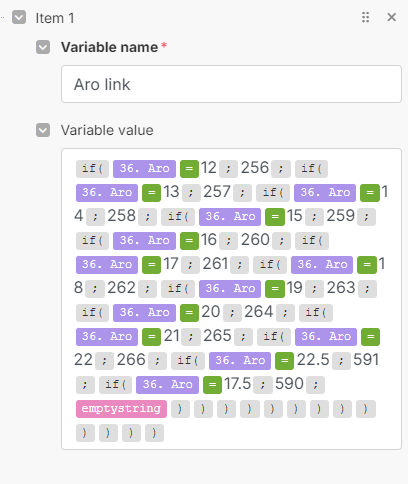
Asignar cada variable a su código
Ahora que hemos obtenido todos los datos necesarios del cliente —como tipo de producto, aro, ancho, perfil y región—, el siguiente paso es ensamblar el enlace filtrado que lo llevará directamente a los productos de su interés.
Para lograrlo, configuramos un módulo en Make utilizando ChatGPT, que nos permite redactar un mensaje completo y personalizado. En este mensaje, incluimos el enlace con los filtros exactos y toda la información relevante de la consulta del cliente.
Nota: Si solo necesitas el enlace sin el mensaje personalizado, este proceso también puede realizarse en un módulo de
Set Variablesin necesidad de usar ChatGPT.
Aquí tienes un ejemplo de enlace configurado con las variables de filtro:
https://ventastore.cl/categoria-producto/neumaticos/?jsf=jet-woo-products-grid&tax=pa_r:{Aro_link};pa_ancho:{Ancho link};pa_perfil:{Perfil link
En el mensaje, las variables {Aro link}, {Ancho link}, y {Perfil link} se reemplazan automáticamente con los códigos correspondientes a cada medida. Esto garantiza que el cliente reciba un enlace filtrado que coincide exactamente con sus especificaciones, como se muestra en la imagen de ejemplo.
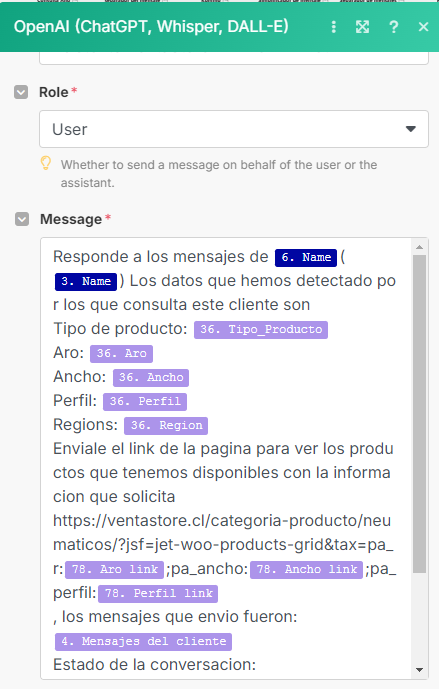
El uso de ChatGPT en este proceso tiene varios beneficios:
- Respuesta personalizada: El chatbot no solo envía el enlace, sino que también explica los detalles de la consulta del cliente, generando una interacción más completa y amigable.
- Experiencia fluida: El cliente recibe toda la información en un solo mensaje, lo que mejora la claridad y hace que la experiencia de compra sea más conveniente.
- Flexibilidad: Aunque utilizamos ChatGPT para enriquecer el mensaje, el enlace también puede generarse directamente en un módulo
Set Variablesi se prefiere una respuesta más simple y directa.
Devolver el Enlace Filtrado al Cliente con «Update a Lead»
Una vez que hemos generado el enlace filtrado y personalizado con las preferencias del cliente, el siguiente paso es asegurarnos de que este enlace llegue de manera automática a la conversación del cliente. Para lograrlo, configuramos el módulo «Update a Lead» en Make, que actualiza un campo específico en Kommo con el enlace final.
En este caso, utilizamos el campo «Respuesta Bot» en Kommo para almacenar el enlace. La configuración en el módulo incluye:
Una vez que hemos generado el enlace filtrado y personalizado con las preferencias del cliente, el siguiente paso es asegurarnos de que este enlace llegue de manera automática a la conversación del cliente. Para lograrlo, configuramos el módulo «Update a Lead» en Make, que actualiza un campo específico en Kommo con el enlace final.
En este caso, utilizamos el campo «Respuesta Bot» en Kommo para almacenar el enlace. La configuración en el módulo incluye:
- Values: Aquí especificamos el mensaje que hemos generado, el cual contiene el enlace filtrado listo para ser enviado al cliente.
- Field ID: Seleccionamos el campo «Respuesta Bot» donde se almacenará el enlace.
Tip: Asegúrate de asignar correctamente el enlace dentro del campo
"value"para que el mensaje incluya el enlace completo con todos los filtros aplicados.

Activación del Bot para Enviar el Mensaje
Después de que el campo «Respuesta Bot» se actualiza con el enlace filtrado, configuramos Kommo para activar automáticamente un bot. Este bot detecta la actualización en el campo y envía el mensaje al cliente, quien recibirá el enlace filtrado y listo para acceder a los productos específicos de su interés.
Este flujo asegura que el cliente reciba el mensaje de manera automática y personalizada, sin intervención manual, haciendo que la experiencia de consulta y compra sea mucho más fluida y eficiente.